Como adicionar o item de menu de contexto em cascata de segurança do Windows
Se você deseja acesso mais rápido ao seu firewall , antivírus(Antivirus) e desempenho do dispositivo(Device Performance) , leia este artigo. Hoje mostraremos como adicionar a Segurança do Windows(Windows Security) ao seu Menu de Contexto(Context Menu) no Windows 10 .
O menu de contexto do Windows Security oferece um vasto recurso de defesa do sistema em suas mãos. (Windows Security)Ele não apenas permite que você digitalize, mas também rastreie seus dados e outras informações. Este software incrível oferece segurança contra vírus e outras ameaças, proteção de contas online contra hackers, gerenciamento de firewall e proteção de dispositivos. A história não acaba aqui; o menu de contexto de segurança também fornece controle de navegador e software de aplicativo para nos alertar sobre visitas a sites perigosos e download de aplicativos e arquivos perigosos.
As atualizações de segurança mais recentes instaladas em seu Windows tornam seu computador mais seguro. Este sistema de segurança continua executando uma varredura na parte traseira do seu computador para combater todas as ameaças sem falhas. Junto com isso, a atualização automática reduz o trabalho adicional exigido por outros antivírus. Agora, o sistema operacional Windows tem um aplicativo de segurança incorporado chamado (Windows)Windows Defender Dashboard e Windows Defender Security Center . Agora, você pode gerenciar os aspectos de segurança do seu sistema à sua maneira.

Como adicionar o menu de contexto do Windows Security no (Windows Security)Windows 10
Como mencionado acima, o software fornece recursos de rastreamento para conhecer o histórico de atividades do sistema. Esta é uma função útil para os encarregados de educação que pretendem acompanhar as atividades de surf do dia-a-dia dos seus filhos. Posteriormente, você também pode rastrear outros dispositivos conectados ao seu sistema. As atividades do Microsoft Defender , ações realizadas em nome do usuário, desempenho e integridade podem ser rastreadas facilmente por meio das opções disponíveis no menu de contexto.
Para adicionar o menu de contexto do Windows Security no (Windows Security)Windows 10 , você pode tentar as seguintes sugestões:
- Baixe o arquivo Zip primeiro.
- Agora abra o Explorador de Arquivos(File Explorer) e extraia seu conteúdo.
- Clique duas vezes no arquivo .reg para mesclá-lo.
- Clique em Executar(Run) se você receber um aviso.
- Se você quiser removê-lo do menu de contexto, basta clicar duas vezes no outro arquivo .reg .
Vamos agora ver os passos acima em detalhes:
Relacionado(Related) : Como adicionar recursos do Windows Defender ao menu de contexto no Windows 10.
Para adicionar o menu de contexto de segurança do Windows ao seu sistema operacional, baixe primeiro o arquivo Zip .
Uma vez baixado, vá para o local de download no Explorador de Arquivos(File Explorer) . Em seguida, clique com o botão direito do mouse na pasta Zip e selecione Extrair tudo(Extract All) no menu de contexto.
Na próxima página, você precisa selecionar um destino onde deseja extrair os arquivos. Então, navegue até o local de sua preferência e clique no botão Extrair(Extract) para continuar.
Aqui, você encontrará dois arquivos, Add_Windows_Security_desktop_context_menu.reg e Remove_Windows_Security_desktop_context_menu.reg
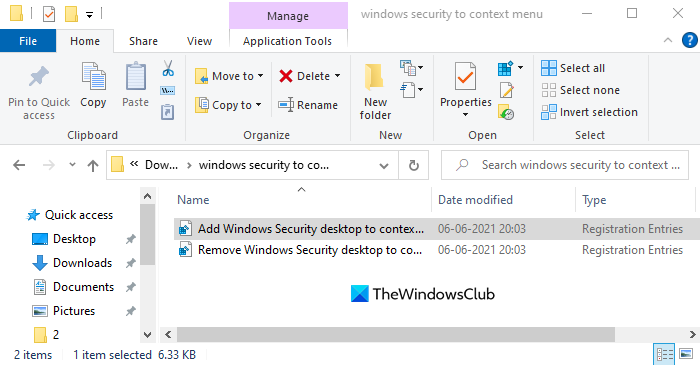
Se você deseja adicionar a Segurança do Windows(Windows Security) ao menu de contexto, clique duas vezes no primeiro, ou seja, Add_Windows_Security_desktop_context_menu.reg .
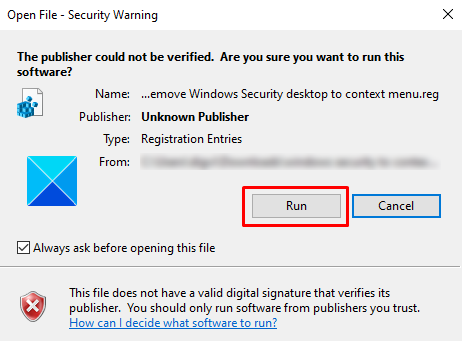
Quando a janela de aviso de segurança perguntar (Security Warning)“O editor não pôde ser verificado. Tem certeza de que deseja executar este software?” (“The publisher could not be verified. Are you sure you want to run this software?”), clique no botão Executar(Run) para continuar.
Depois de concluído, vá para a tela da área(Desktop) de trabalho e clique com o botão direito do mouse. Você verá que a Segurança do Windows(Windows Security) agora foi adicionada ao seu menu de contexto .(Context)
Agora você pode excluir o arquivo .reg baixado, se desejar.
Se você não precisar ter o menu de contexto da Segurança do Windows(Windows Security) ou apenas quiser removê-lo por qualquer motivo, poderá fazê-lo a qualquer momento.
Basta clicar duas vezes no arquivo Remove_Windows_Security_desktop_context_menu.reg e seguir o mesmo processo acima.
Quando a janela de aviso de segurança perguntar (Security Warning)“O editor não pôde ser verificado. Tem certeza de que deseja executar este software?” (“The publisher could not be verified. Are you sure you want to run this software?”), clique no botão Executar(Run) para continuar.
Clique com o botão direito do mouse na tela da área(Desktop) de trabalho e verifique se a opção Segurança do Windows(Windows Security) agora está desativada no menu de contexto.
É isso. Espero que ajude.(That’s it. Hope it helps.)
Relacionado(Related) : Adicionar, remover, editar itens do menu de contexto com editores de menu de contexto(Add, Remove, Edit Context Menu items with Context Menu Editors)
Related posts
Context Menu Editores: Add, Remove Context Menu itens em Windows 11
Editar, Add, Remove itens de New Context Menu em Windows 10
Como adicionar Secure Delete ao context menu em Windows 10
Como adicionar configurações ao menu Desktop context em Windows 11/10
Add Open Windows Terminal para ANY Profile aberto no Context Menu
Como copiar file content para Clipboard usando Right-click Context Menu
Set como default printer Context Menu item está faltando em Windows 10
Add Copy para Folder and Move para Folder no Context Menu em Windows 10
Add Open Windows Terminal como administrador no Context Menu
Como remover Share com Skype Context Menu item em Windows 10
Como remover Show More Options Context Menu item em Windows 11
Get Voltar Open Command Prompt Aqui em vez de PowerShell em Explorer
Remove Give access para do Context Menu em Windows 10
Add Search em Google Images usando Context Menu em Windows 11/10
Como adicionar Environment Variables a Context Menu em Windows 10
Não é possível clicar com o botão direito em Desktop no Windows 11/10
Remover Move para OneDrive de Context Menu em Windows 10
Easy Context Menu freeware permite adicionar Program or Icon
Como adicionar PowerShell a Context Menu em Windows 10
Limpar Clipboard usando Shortcut, CMD or Context Menu em Windows 10
